基于 CentOS 7.5 搭建服务器环境
记录服务器环境搭建的基本流程
一、搭建 Java Web 环境
- 配置 JDK
- 安装 Tomcat
- 安装 MySQL
1.1 安装 JDK
安装 JDK 很简单,系统会默认帮你配置环境变量
- 先查看 yum 源可以安装的 JDK 环境
yum list java*
效果图

2. 这里我选择 JDK 1.8.0 的版本进行安装
yum install java-1.8.0-openjdk* -y // 安装 1.7.0 版本的将 1.8.0 改成 1.7.0 即可
慢慢等,就可以看到装好了如下的内容

3. 安装完后,测试是否安装成功:
java -versionjavac -version
可以看到如下内容

JDK 安装成功,进入下一步
1.2 安装 Tomcat 7
1.2.1 线上安装 tomcat
- 进入本地文件目录:
cd /usr/local - 下载 Tomcat:
wget https://mc.qcloudimg.com/static/archive/fa66329388f85c08e8d6c12ceb8b2ca3/apache-tomcat-7.0.77.tar.gz - 解压下载的压缩文件:
tar -zxf apache-tomcat-7.0.77.tar.gz

- 文件重命名:
mv apache-tomcat-7.0.77 /usr/local/tomcat7 - 进入 bin 文件 :
cd /usr/local/tomcat7/bin

- 给这个文件夹下的所有 shell 脚本赋予权限:
chmod 777 *.sh - 查看当前目录所有的文件:
ls or ls *
我们发现 .sh 后缀的文件全部变成了 绿色的

- 开启 Tomcat 服务:
./startup.sh

- 停止 Tomcat 服务:
./shutdown.sh
1.2.2 使用 ftp 工具在指定路径上传 下载好的 tomcat 文件
- 下载好了,进入 bin 目录
- 给这个文件夹下的所有 shell 脚本赋予权限:
chmod 777 *.sh - 就可以用了
二、 MySQL 安装
2.1 CentOS 7 环境安装 msyql
-
卸载默认安装的mariadb:
yum search mysql -
删除默认的数据库:
yum remove mariadb.x86_64

-
进入 /tmp 目录安装:
cd /tmp -
安装:
wget http://repo.mysql.com/mysql-community-release-el7-5.noarch.rpm -
准备安装:
sudo rpm -ivh mysql-community-release-el7-5.noarch.rpm -
更新 yum 源:
yum search mysql -
使用 yum 源进行安装:
yum install mysql-community-server.x86_64

-
查看是否安装成功:
ps -ef | grep mysql

-
开启服务:
service mysqld start
service mysqld restart
service mysqld stop
- 查看是否安装成功:
ps -ef | grep mysql

- 查看默认密码:
cat /var/log/mysqld.log | grep passwordxxxx - 然后登陆:
mysql -uroot -p回车之后输入密码 - 修改密码:
alter user 'root'@'localhost' identified by 'xxxxxx'; - 使用 mysql 数据库:
use mysql; - 显示表:
show tables;
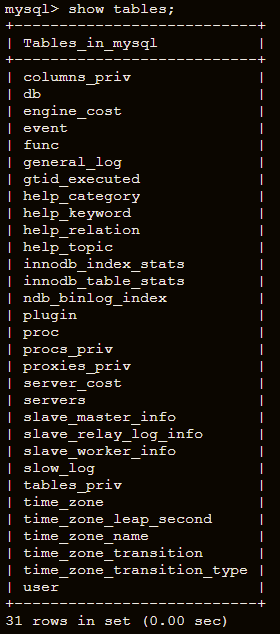
- 查询数据:
select * from user \G -- \G 格式化输出
select host, user from user \G
- 更新权限:flush privileges;

- 重启:
service mysqld restart - 退出:
exit
记录一次服务器环境搭建
1.5 项目部署上线
- 将本地写好的项目,打包成 war 包
- 然后通过 ftp 工具将本地项目上传至 tomcat/bin 目录下
- 然后运行 tomcat,我们就可以通过我们上传的项目文件的目录正常访问我们的项目啦
下次补充连接数据库的分享
